ImgBurnで「イメージファイルをディスクに書き込み」を選択し、
入力元のファイルを選択する画面を開くと、
説明上「ディスクに書き込むISOファイルを選択して、開くをクリック」
とありますが、ISOと書かれたファイルがどこにあるのか解りません。
DVDShrinkをダウンロードしてDVDをリッピング・圧縮という過程までは
終了しています。そのままそのDVDは外さず、そのままにしておいても
ISOが付かない名前のものしか見つけられません。
何か過程的に飛ばしている作業があるのでしょうか?
教えてください。
かなりコンピュータは素人です。
よろしくお願いします。
追伸:ImgBurnの日本語化がうまくいってないので
そのまま英語表記のものを使っていますが、それが問題ですか?
No.8
- 回答日時:
>出力側にisoと付いたファイル(DVDShrinkでリッピング、圧縮してできたファイル)を
DVD Shrinkで圧縮した結果、VIDEO_TSとAUDIO_TSフォルダができます。
中身は
VIDEO_TSが「.BUP」「.IFT」「.VOB」のファイルが複数
AUDIO_TSが「このフォルダは空です」と表示されています
「henkango」という名前のフォルダを作りこの2つを入れています。
●この段階で「isoと付いたファイル」はできないのですが。
Imgburnで
「ファイル/フォルダからイメージファイルを作成」
入力元に「henkango」
出力先にデスクトップ
ファイル名に「henkango」
(ファイルの種類がISO Files(*.iso)になっています)
↓
保存
↓
下のアイコン(フォルダ→ディスクの絵)をクリック
↓
ボリュームラベルの確認ダイアログボックスが表示されるので「はい」
↓
次に表示されるメッセージでOK
↓
●デスクトップに「henkango.iso」ができました。
「イメージファイルをディスクに書き込み」
入力元に「henkango.iso」
出力先のドライブに空のディスクを挿入しておきます。
↓
ディスクが認識されると下のアイコンが利用できる状態になるのでクリック
↓
途中、ドライブが開き、OK
↓
完了
これでPCでもプレイヤーでも再生できるディスクができました。
★ビデオ撮影した「.mpg」から「.iso」までをやってみた手順です。
ほんとうに何度も手を差し伸べてくださって、
ありがとうございました。
ギブアップです。
なにか強硬なロックが私のパソコンにはかかっているようです。
業者にインストールをお願いしたときに、解らないでなんにでもはいはい
答えていたので、かなり厳重に色んなことをして下さったのかもしれません。
違法なことをしているのではないのに、PCがあなたのやっていることは
アブノーマルだから、ヘルプできないの一点張りです。
自分が作ったDVDを人にコピーして渡そうと思っていたのですが、
他の方がおっしゃるように単純に本体にコピーして、そこからライティングすれば
一番簡単ですよね。
本当に色々とありがとうございました。
No.7
- 回答日時:
>6.に近い画面のことろで、赤で囲った部分をクリック
>それでも「続ける」を選択すると「協力できません」
選択したフォルダがイメージファイル(iso)に適していないので「ノーマルでは…」というメッセージが出るのだと思います。
前の回答中の「◯◯フォルダ(VIDEO_TSとAUDIO_TSが入ったフォルダ)」だとイメージ化できるファイルなので、ファイル名を付ける際にファイルの種類がISO Files(*.iso)」になり、下のアイコンも使える状態になります。
>解除の方法は解りますか?
アイコンが使える状態になるか、という意味と捉えています。
フォルダを正しく選択すればグレーアウトが解除されクリックできるアイコンに変わります。
★isoファイルができるまではドライブにディスクを入れないで、isoファイルを書き込むときに「空のディスク」を入れてください。
★ImgburnでDVD-VIDEOができるまでに使うアイコンは
(1)(ファイル/フォルダからイメージファイルを作成)
↓
(2)(イメージファイルをディスクに書き込み)
★補足に対しての回答ができないようなので新たに回答を投稿しました。
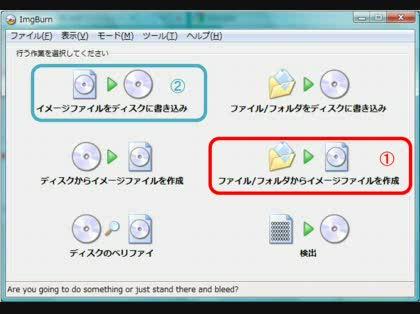
この回答への補足
2回も、ありがとうぎざいます。感謝申し上げます。
http://all-freesoft.net/dvdcopy/img/20.png
「ファイル/フォルダからイメージファイルを作成」を選び、
出力側にisoと付いたファイル(DVDShrinkでリッピング、圧縮してできたファイル)を
入力側に空のディスクファイルを
選択すると、自動的に書き込みを始めようとしてくれるのですが、
その段階で「あなたのやっていることはノーマルなことではないので
この作業を中断するを選択しなさい」というメッセージが出て、
それを無視して作業を続けるという側をクリックすると、
「協力できません」というメッセージが出てきて、それ以上動作が進みません。
こういう状況です。
どうしたらいいのでしょうか?
重ね重ね、申し訳ありません。
No.5
- 回答日時:
私もDVD ShrinkとImgburnを利用していますが、DVD-VIDEO作成の経験は初心者に近いのでそれを前提に書きますが参考にならなかったら申し訳ありません。
。>リッピング・圧縮という過程までは終了しています。
この段階で「VIDEO_TS」フォルダと「AUDIO_TS」フォルダができていると思うのですが。
もし「VIDEO_TS」だけの場合は「AUDIO_TS」という名前のフォルダを作成し(中身は何もなくてもいいです)、さらにこの2つのフォルダを入れる「◯◯フォルダ」を作成しておきます。
それをリンク先ページの「2.」の画像の
「ファイル/フォルダからイメージファイルを作成」アイコンをクリック
↓
・入力元に「◯◯フォルダ」を指定します。
・出力先をデスクトップにしてファイル名を付けます(半角英数で)
(ファイルの種類がISO Files(*.iso)」になっています。
↓
下にあるアイコン(フォルダ→ディスクの絵)をクリックするとISO化が始まります。
↓
途中「8.」の動作がありそのあと「▼▼.iso」ができます。
↓
この「▼▼.iso」を「イメージファイルをディスクに書き込み」アイコンで書き込みます。
この回答への補足
ありがとうございました。
早速やってみましたが、やはり
「下にあるアイコン(フォルダ→ディスクの絵)をクリックするとISO化が始まります。」
http://all-freesoft.net/dvdcopy/img/img2.html
でいうところの6.に近い画面のことろで、赤で囲った部分をクリックすると
家のパソコンは賢いのか賢くないのか「あなたのやっていることはノーマルなことではないので
この作業を続けないをクリックして下さい」と出てきます。それでも「続ける」を選択すると
「協力できません」と表示されて、その先は全く作動しない状態。ロックがかかる状態に
なってしまいます。
この解除方法が全くわからい状況です。
せっかく教えていただいたのに、残念です。
解除の方法は解りますか?
No.4
- 回答日時:
2番です。
要領の、2)で、右側の、真ん中です。
3番の件、
その通り、コピーするだけです。 isoは、趣味の方が大勢やっておられるから、広まりましたが、必要ないでしょう。
この回答への補足
ありがとうございました。
しかし残念ながら、PCがノーマリーでない方法をヘルプすることが出来ない
といって終了してしまうという、次なる問題が発生しました。
根本的になにかセキュリティ的にブロックがかかっている証拠でしょうか?
システムの詳細設定で「次に選択するものを除くすべての・・・」
でない、上の方をクリックしてDVDShrink等をインストールしてあります。
No.2
- 回答日時:
イメージ・ファイルに、コンバートするのを
忘れていませんか?
ImgBurnで、イメージ・ファイルを作成し、
それで遣って見て下さい。
ImgBurnの右側、真ん中の、
ファイル、フォルダを、
イメージ・ファイルにする、です。
この回答への補足
ありがとうございます。
http://all-freesoft.net/dvdcopy/img/img2.html
の2を実行し、3で空のディスクを入れ、4の画面が出て
その通りにやって、5の画面が出て来ないんです。
コンピューターがよく解っていない私には
おっしゃる「ImgBurnの右側、真ん中の、
ファイル、フォルダを、イメージ・ファイルにする」
とはどの段階のことでしょうか?
本当にど素人でごめんなさい。
No.1
- 回答日時:
まずdvdをリッピンングするときですがISOイメージファイルを作成するでやっているのでしょうか。
ハードディスクフォルダなどでやっていませんか?出力先デバイスの選択を確認してみてください。
ISO作成になっているのであれば出力先イメージファイルの選択の中にできているはずです。わからなければ*.isoなどで検索するとか。
この回答への補足
ありがとうございます。
http://all-freesoft.net/dvdcopy/dvdcopy.html
の通りにやっているのですが・・・。
「わからなければ*.isoなどで検索するとか。」
それもやってみたのですが、出てきません。
すなわちISOファイルが出来ていないということですよね。
なぜでしょうか・・・?
どこかで大きなミスをしているんでしょうね。
お探しのQ&Aが見つからない時は、教えて!gooで質問しましょう!
似たような質問が見つかりました
- フリーソフト 使用期間切れのDVDfab12でDVDをコピーしようとした時のエラー表示について 1 2022/09/09 01:58
- その他(OS) windows11非対応のインストール 3 2022/10/26 07:12
- バックアップ パソコンからDVDへコピー 5 2022/08/18 14:02
- オープンソース 素人です 1 2022/09/01 19:01
- Windows 10 DVD-Rにデータを書き込むときの「2つのパターン」について 4 2022/09/27 00:17
- 画像編集・動画編集・音楽編集 連続質問です 動画ファイルの圧縮時のビットレートというのについて教えてください 2 2023/08/06 11:50
- その他(ソフトウェア) 辞書CD-ROMをISOに 2 2023/05/11 13:29
- フリーソフト DVDStylerをつかってDVDを作ってますがエラーが出てしまいます。 MP4のファイルを使ってい 2 2023/08/04 07:08
- 画像編集・動画編集・音楽編集 MP4動画をISOに変換 9 2023/06/12 18:20
- 画像編集・動画編集・音楽編集 DVDfab を使ってます。 img ファイルを作って、同じDVDを多数焼こうと思っています。 この 1 2023/04/10 05:35
関連するカテゴリからQ&Aを探す
おすすめ情報
デイリーランキングこのカテゴリの人気デイリーQ&Aランキング
-
iTunes2のライブラリをOS9とOS ...
-
ホームディレクトリ直下のフォ...
-
コマンドプロンプトでドラッグ...
-
よく分からない
-
マッキントッシュを使用してます。
-
iphotoからの書き出し
-
Mac OS Xを使用しています。
-
ジニーエフェクト スケールエ...
-
スタートメニューの任意ショー...
-
MacでもDVDプレーヤーでも見ら...
-
パソコン内ファイルの整理方法
-
デスクトップで「右クリック→新...
-
不可視ファイル
-
iphoto,imovieのファイルってど...
-
フォルダ名、ファイル名の字数...
-
Word for Mac で文書保存時に新...
-
ローカルディスク(D)内のフォル...
-
DREAM WEAVER4のローカルフォル...
-
メールの添付ファイル名が長す...
-
フォルダの内容がゴチャゴチャ...
マンスリーランキングこのカテゴリの人気マンスリーQ&Aランキング
-
パソコンHDDごとの暗号化(見ら...
-
メールダウンロードフォルダの場所
-
フォルダの中に入れた順になら...
-
Macでフォルダを添付できないで...
-
Cドライブ直下にコピーってどう...
-
デスクトップ上に裸のファイル...
-
メールの添付ファイル名が長す...
-
よく分からない
-
Windows10でのファイルの並び替...
-
Macで今あるファイルの連番(ペ...
-
ImgBurnで「イメージファイルの...
-
iPhoneの写真をパソコンに取り...
-
エクセル(VBA)でファイル...
-
Entourage Xに他のメーラーから...
-
ファイルを参照するとき、初め...
-
ホームディレクトリ直下のフォ...
-
ことえりのアイコン
-
Toast 7 Titaniumで複数のVIDEO...
-
ローカルディスク(D)内のフォル...
-
【MacBook Big Sur】ファイルや...
おすすめ情報
